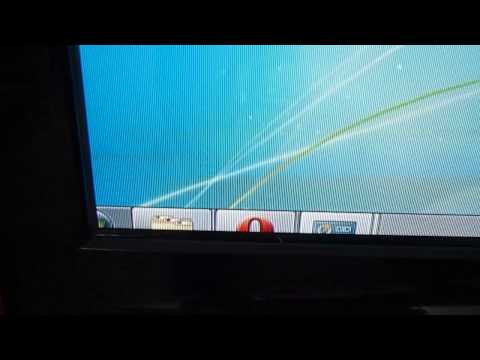2024 Autor: Beatrice Philips | [email protected]. Modificat ultima dată: 2024-01-18 12:23
Există mai multe moduri de a conecta un computer sau laptop la un televizor, una dintre ele folosind un cablu HDMI. Cu toate acestea, uneori se întâmplă să fi instalat echipamentul, să fi pregătit dispozitivele necesare pentru ieșire, dar totuși televizorul nu vrea să afișeze imaginea de pe ecran. În analiza noastră, vom analiza mai detaliat problemele care apar atunci când conectăm un cablu la un computer și vom oferi recomandări pentru depanarea.

Cauze
Când computerul / laptopul nu vede televizorul, ecranul monitorului spune „Fără semnal”. Acest lucru se întâmplă atunci când HDMI nu funcționează. Cele mai frecvente motive includ:
- conectarea incorectă a echipamentului;
- deteriorarea mecanică a cablului HDMI în sine;
- funcționarea defectuoasă a interfeței pe un computer personal, TV sau laptop;
- defectarea plăcii video sau întreruperi cu driverele plăcii video;
- setarea incorectă a setărilor monitorului;
- setările de pe televizor sunt setate incorect;
- defectarea unui procesor GPU pe un laptop sau computer


Vom afla cum să stabilim cauza defecțiunii în următoarele secțiuni ale articolului nostru.
Diagnostic
Pentru a stabili motivul pentru care televizorul nu funcționează prin cablul HDMI, este necesar să îl diagnosticați. Acesta include câțiva pași simpli:
- evaluarea corectitudinii schemei de conectare a televizorului la un computer, precum și o examinare externă a firelor pentru a se deteriora;
- verificarea acurateței setărilor TV și computerului personal;
- diagnosticarea sistemului de operare al computerului instalat pentru viruși și software rău intenționat;
- verificarea relevanței driverelor pentru placa video încorporată.

Aceste erori duc la faptul că Echipamentul TV nu poate vedea dispozitivul HDMI conectat . În acest caz, pași simpli vor ajuta la rezolvarea problemei prin diagnosticare.

Verificarea problemelor tehnice
În unele modele de echipamente de televiziune, funcția de detectare automată a sursei de semnal nu este încorporată, mai ales în cazurile în care televizorul a fost inițial configurat pentru a se sincroniza cu alte dispozitive. Pentru a remedia situația trebuie să luați telecomanda, apoi să deschideți lista tuturor surselor de semnal posibile: selectați manual opțiunea HDMI din lista propusă.

Dacă acest lucru nu ajută, accesați setările TV pentru a selecta conectorul dorit . De regulă, televizoarele moderne sunt echipate cu o pereche de ieșiri HDMI, puteți vedea codul numeric al conectorului chiar sub acesta. Pe panoul din setări, trebuie să specificați exact cel în care este introdus cablul. Comutarea între aceste porturi este posibilă folosind butoane speciale sau prin intermediul numerelor 8 și 2.
Pentru ca toate setările să aibă efect, apăsați Enter sau Ok pe telecomandă. Dacă nu există astfel de butoane, trebuie doar să parcurgeți meniul de mai jos și să selectați opțiunea „Aplicare” (în versiunea în limba engleză este scris ca Aplicare).

Unul dintre cele mai frecvente motive pentru care televizorul nu mai vede un laptop sau computer personal este ruperea plăcii video . În acest caz, ecranul afișează sintagma „Fără semnal”. Pentru a face față acestei probleme, ar trebui să actualizați driverele. Pot fi localizate pe discul de instalare sau, dacă nu este la îndemână, pot fi descărcate de pe site-ul oficial al producătorului procesorului GPU.

Mai întâi ai nevoie studiați caracteristicile tehnice date ale plăcii video … Faptul este că nu toate modulele grafice încorporate într-un computer acceptă capacitatea de a afișa imagini pe două sau mai multe monitoare simultan. Aceste informații sunt de obicei indicate în documentația care vine cu placa video. În absența acestui ghid puteți utiliza software specializat.

Aproape toți conectorii pot fi susceptibili la deteriorări mecanice, precum și la scurtcircuite, ducând la arderea contactelor. De aceea neglijența în utilizarea tehnologiei, precum și orice supratensiune bruscă de energie pot deteriora echipamentul, iar computerul nu va vedea televizorul.
Specialiștii calificați recomandă cu tărie conectarea cablului HDMI numai atunci când toate echipamentele sunt complet deconectate.
Cu utilizarea, placa de ieșire a cablului de pe computer se oxidează adesea -acesta poate fi și motivul pentru care dispozitivul nu poate detecta conexiunea. Într-o astfel de situație, cel mai bine este să contactați un centru de service. Meșterii cu experiență vor re-lipi toate contactele deteriorate și vor restabili astfel funcționalitatea completă a echipamentului.

Inspecția cablului pentru defecte
Este foarte important să stabiliți motivele pentru care televizorul nu vede imaginea, să excludeți posibilitatea deteriorării cablului în sine, deoarece firul deteriorat nu transmite un semnal. Pentru a verifica, firul ar trebui să fie conectat la un alt dispozitiv și să vadă dacă imaginea este afișată. Astfel, este posibil fie să se stabilească imediat sursa problemei, fie să se restrângă semnificativ zona diagnosticării defectului. Dacă firul nu funcționează cu alte echipamente, concluzia este evidentă: ar trebui înlocuit cu unul nou, funcțional ..
Dacă totul funcționează bine, atunci trebuie să vă asigurați că sursa de semnal de pe televizor este selectată corect.

Găsiți butonul pentru metoda de intrare externă de pe telecomanda televizorului. De obicei, există trei opțiuni: HDMI, Sursă și intrare. Accesați meniurile propuse, selectați intrarea unde ați conectat cablul de alimentare și confirmați acțiunea.

Setări computer
Dacă nu există întreruperi în recepția semnalului, atunci ar trebui să diagnosticați setările computerului sau laptopului. Destul de des, nu observă televizorul din cauza parametrilor incorecți setați în sistem. Nu aveți nevoie de cunoștințe specializate pentru reparații, trebuie doar să respectați cele mai elementare instrucțiuni … Mutați mouse-ul peste o zonă liberă de pe ecran, apoi faceți clic dreapta. În fereastra care apare, selectați fila „Rezoluție ecran”, în unele modele de computer se numește „Specificații grafice”.

Găsiți cel mai bun mod de a afișa vizual imaginea pe ecranul televizorului. Încercați să setați rezoluția așa cum este indicat în manualul de instrucțiuni al modelului … Este mai ușor să porniți panoul de setări de pe un laptop: trebuie doar să țineți apăsate butoanele Fn + F4 și să le mențineți până când rezoluția care vi se potrivește este determinată de ea însăși. Dacă acest lucru nu ajută, atunci va trebui să consultați setările sistemului de operare de pe computer.

Windows 8
Pentru a personaliza Windows 8, urmați o serie de pași:
- accesați meniul „Start”;
- selectați funcția „Panou de control”;
- accesați fila „Proiectare și personalizare”;
- găsiți elementul „Ecran” și selectați opțiunea „Rezoluție”;
- în fereastra care se deschide, schimbați afișajul PC-ului la opțiunea „Monitoare multiple” sau „Duplicați aceste ecrane”;
- salvați toate modificările pe care le-ați făcut.

Windows 7
În Windows 7, pe lângă metoda principală de conectare prin panoul de control, există, de asemenea, un program special care este de obicei în sistem.
- Tastați în bara de căutare „Conectarea la un proiector” , sau accesați-vă singur programul prin meniul „Start”.
- După deschiderea programului, selectați " Duplicat ".
- Asigurați-vă că salvați orice modificare făcută și că închideți programul . Dacă acest lucru vă rezolvă problema, o pictogramă de configurare va apărea în partea de jos a desktopului monitorului computerului, indicând faptul că este conectat monitorul corect.

Windows 10
Pentru a configura ieșirea video de pe un computer pe un televizor în Windows 10, trebuie să faceți următoarele:
- accesați „Start” și faceți clic pe pictograma setărilor - de obicei este sub formă de unelte;
- introduceți opțiunea „Sisteme”, apoi accesați fila „Afișare”;
- fereastra deschisă afișează monitoarele externe disponibile pentru conectare;
- toate modificările trebuie salvate.

Windows XP
După cum știți, suportul pentru acest sistem de operare a fost întrerupt mult timp, cu toate acestea, multe televizoare moderne pot fi încă conectate la acesta. Pentru a face acest lucru, urmați pași simpli:
- faceți clic dreapta pe orice spațiu liber de pe desktop, apoi selectați opțiunea „Proprietăți” din meniul contextual pop-up;
- deschideți elementul "Proprietăți de afișare", în care vom fi interesați de fila "Parametri";
- în „Parametri” selectați fila „Afișare”, apoi specificați televizorul ca monitor principal.

Curățarea de malware
Se întâmplă ca semnalul video de la laptop la televizor să dispară din cauza faptului că în echipament au apărut viruși sau alte programe rău intenționate. Din fericire, o astfel de problemă nu apare des, totuși, o astfel de defecțiune nu poate fi complet exclusă. Pentru a crește gradul de securitate al unui computer sau laptop, ar trebui să descărcați cu siguranță orice antivirus și nu este deloc necesar să cumpărați o licență - prima dată, de regulă, aproximativ o lună, utilizatorii primesc o versiune de test gratuită.

Secvența acțiunilor este următoarea:
- activați orice antivirus doriți, apoi porniți opțiunea de scanare făcând clic pe elementul corespunzător din fereastra care se deschide;
- specificați metoda „Scanare completă”, apoi faceți clic pe opțiunea „Începeți scanarea”.
De regulă, o verificare cuprinzătoare a sistemului de operare pentru malware durează aproximativ câteva ore. Dacă antivirusul găsește în el aplicații de virus și fișiere infectate, acesta va indica cu siguranță acest lucru în raportul de scanare și va oferi ștergerea acestora.


Recomandări
Trebuie remarcat faptul că dificultățile legate de configurarea conexiunii corecte între un PC și un televizor prin intermediul unui cablu HDMI apar de obicei rareori. Și chiar dacă apar probleme, de obicei ele pot fi rezolvate singure. Singura excepție este problema defecțiunii portului, deoarece este puțin probabil să fie posibilă schimbarea interfeței HDMI sau lipirea calitativă a întregului tampon de contact fără a utiliza instrumente profesionale . Pentru a preveni defecțiunile, puteți urma sfaturi simple.

Nu utilizați cablul pentru un alt conector, cum ar fi DVI. Este mai bine să cumpărați imediat un cablu HDMI care funcționează în modul HDMI-HDMI , în caz contrar, este posibil ca televizorul sau monitorul să nu perceapă cablul, care presupune capacitatea de a se conecta la mai multe porturi în același timp.

Din când în când, asigurați-vă că verificați starea porturilor de pe difuzorul TV și computerul personal. O serie de defecte merită atenția dumneavoastră.
Contacte rupte sau ruginite . Dacă se găsesc astfel, va trebui să schimbați complet portul, deoarece contactele sunt cea mai importantă componentă a acestuia.

Prezența prafului și a murdăriei în interior , deoarece pot distorsiona semnalele primite în multe feluri. Acest lucru provoacă disconfort la redarea conținutului audio și video: de exemplu, sunetul este prea liniștit sau absent deloc, imaginea poate fi distorsionată sau se blochează.

Verificați cât de bine și sigur este securizat portul . Dacă observați că, cu orice impact fizic, începe să se clatine, atunci va trebui să îl remediați. Puteți face acest lucru singur dacă aveți abilitățile adecvate sau puteți apela la serviciile maeștrilor centrelor de servicii specializate.

Verificați firul pentru a nu se deteriora fizic
Dacă izolația sa este ruptă în unele locuri, există cleme, fracturi, tăieturi adânci sau zone expuse, atunci un astfel de cablu, chiar dacă reproduce imaginea, este cel mai probabil cu defecte.


Mai mult, o astfel de tehnică poate fi periculoasă pentru sănătate și proprietăți, deoarece există întotdeauna riscul de a obține un șoc electric. Precum și posibilitatea unui scurtcircuit, care duce adesea la incendii, nu poate fi exclusă.
Recomandat:
Cum îmi Conectez Computerul La Un Televizor? Cum Pot Conecta Computerul și Televizorul Prin USB și VGA? Conectarea Unității De Sistem La Televizor

Cum să conectați un computer la un televizor: metode prin cablu și fără fir. Cum puteți conecta computerul și televizorul prin USB și VGA cu investiții minime de timp și bani?
Cum Să Conectați Xbox La Televizor: Xbox 360 și One S, Vede Prin HDMI și Fără Semnal, Cum Să Porniți Prin Lalele și Alte Metode, Setarea

Cum îmi conectez Xbox-ul la televizor? Xbox 360 și One S, care este diferența? Ce se întâmplă dacă televizorul nu vede consola de joc conectată prin HDMI? Ce se întâmplă dacă nu există semnal?
Nu Există Sunet Pe Televizor Prin HDMI: De Ce Nu Există Sunet Când Sunteți Conectat La Un Computer și Cum Să Scoateți Cablul? Cum Configurez Transmisia Pe Windows 7 și Alte Sisteme?

Nu există sunet pe televizor atunci când este conectat prin HDMI: probleme posibile, categorii de probleme. Cum să remediați diferite posibile defecțiuni, ce trebuie să știți pentru a le elimina?
Computerul Nu Vede Imprimanta HP: Windows Nu Vede Prin USB, Cauzele și Eliminarea Problemei

Computerul nu vede imprimanta HP: cauzele principale și problemele. De ce Windows nu poate vedea o imprimantă conectată cu un cablu USB? Ce se întâmplă dacă nu există șoferi? Cum arată pentru a depana un accident de sistem?
Computerul Nu Vede Difuzoarele: Ce Se întâmplă Dacă Computerul Nu Vede Difuzoarele? Principalele Cauze Ale Problemei

Dacă computerul nu vede difuzorul, motivul poate fi nu numai hardware, ci și software. Acest articol dezvăluie ce trebuie făcut dacă computerul nu vede difuzoarele și oferă, de asemenea, principalele motive pentru o astfel de problemă